Jumpserver新版本安装部署
#为什么要写这篇博文,截止于写这篇博文的时候,github上面的步骤并不是很详细,另外最气人的是网上复制粘贴的现象依旧很严重,纯粹的为增加博文的数量而写博客,搜索半天搜索不到有价值的东西。
#我这里的操作系统就是Centos7.4。
#特别注意写这篇博文的时候才是1.4.3,博文里面提到的两个问题在新版本v1.4.4上面已经解决了。安装Jumpserver最新版就按照官网走就行。
一、Jumpserver新版本介绍
1.1 架构说明
#新版本的jumpserver跟以前0.3系列的时候架构方向可是有很大的不一样。
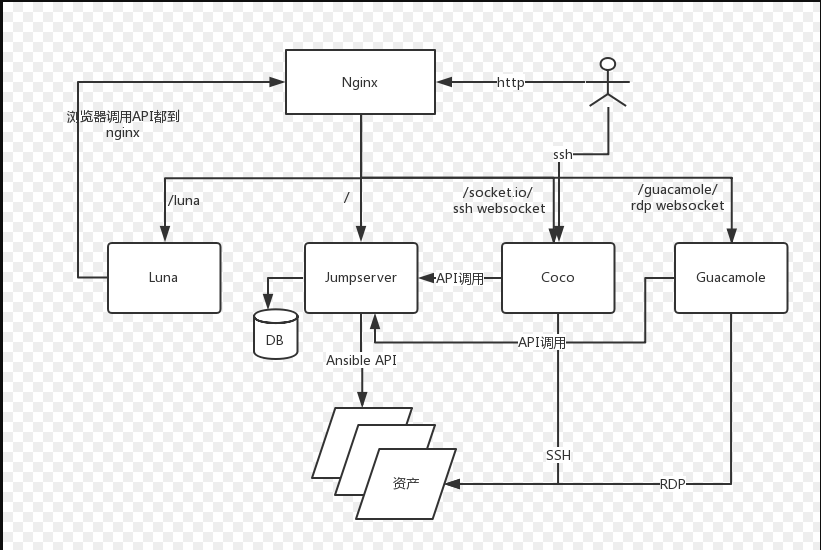
#此图来自官方github:http://docs.jumpserver.org/zh/docs/admin_instruction.html#jumpserver
#Jumpserver 采纳分布式架构,支持多机房跨区域部署,中心节点提供 API,各机房部署登录节点,可横向扩展、无并发访问限制。
1.2 组件说明
Jumpserver:现指 Jumpserver 管理后台,是核心组件(Core), 使用 Django Class Based View 风格开发,支持 Restful API。
Coco:实现了 SSH Server 和 Web Terminal Server 的组件,提供 SSH 和 WebSocket 接口, 使用 Paramiko 和 Flask 开发。
Luna:现在是 Web Terminal 前端,计划前端页面都由该项目提供,Jumpserver 只提供 API,不再负责后台渲染html等。
Guacamole:Apache 跳板机项目,Jumpserver 使用其组件实现 RDP 功能,Jumpserver 并没有修改其代码而是添加了额外的插件,支持 Jumpserver 调用。在这里的作用是采集Windows资产信息,如果不需要刻意不安装。
Jumpserver-Python-SDK:Coco 目前使用该 SDK 与 Jumpserver API 交互。
二、Jumpserver安装
1.1 环境设置
#关闭防火墙和selinux
修改字符集:
#修改字符集,否则可能报 input/output error的问题,因为日志里打印了中文
# localedef -c -f UTF-8 -i zh_CN zh_CN.UTF-8
# echo 'LANG="zh_CN.UTF-8"' > /etc/locale.conf
# export LC_ALL=zh_CN.UTF-8
1.2 安装Python3
#我这里直接在机器上面安装python3了就不搞Python虚拟环境了
# yum -y install wget gcc epel-release git zlib-devel openssl-devel
# wget https://www.python.org/ftp/python/3.6.7/Python-3.6.7.tgz
# tar zxf Python-3.6.7.tgz
# cd Python-3.6.7
# ./configure --prefix=/usr/local/python3.6
# make && make install
# ln -s /usr/local/python3.6 /usr/local/python3
# ln -sf /usr/local/python3/bin/python3.6 /usr/bin/python
# mv /usr/bin/pip /usr/bin/pip.bak
# ln -s /usr/local/python3/bin/pip3.6 /usr/bin/pip
#由于更改系统默认的python会影响yum,需修改如下两个文件:
# vim /usr/bin/yum
#!/usr/bin/python2.7
# vim /usr/libexec/urlgrabber-ext-down
#! /usr/bin/python2.7
#配置完后自行yum个软件包看看yum是否OK。
1.3 安装Mysql和Redis
#Mysql和Redis一般安装在其他地方,我这里就安装到一起了。
# yum install mariadb mariadb-server mariadb-devel -y
# service mariadb start
# cd ..
# wget http://download.redis.io/releases/redis-4.0.11.tar.gz
# tar zxf redis-4.0.11.tar.gz
# cd redis-4.0.11
# make
# make install
# vim redis.conf
# bind 127.0.0.1 # 注释这行,新增如下内容 bind 0.0.0.0 requirepass Redis123 #redis 连接密码 maxmemory-policy allkeys-lru #清理策略,优先移除最近未使用的key
# redis-server redis.conf &
1.4 安装Jumpserver
# cd /opt/
# git clone https://github.com/jumpserver/jumpserver.git
# cd /opt/jumpserver/requirements/
# yum -y install $(cat rpm_requirements.txt)
# pip install --upgrade pip setuptools
# pip install pymysql
# pip install -r requirements.txt
博文来自:www.51niux.com
#注意最新版的比如jumpserver2.x版本的要安装的依赖要更多,需要提前进行一些依赖包的安装省的出现某些依赖包pip失败的情况#yum install mysql-devel python-ldap openldap-devel python-devel zlib-devel openssl-devel -y
1.5 数据库授权并修改配置文件
创建数据库 Jumpserver 并授权:
# mysql -uroot
MariaDB [(none)]> create database jumpserver default charset 'utf8'; MariaDB [(none)]> grant all on jumpserver.* to 'jumpserver'@'127.0.0.1' identified by 'jump123'; MariaDB [(none)]> flush privileges; MariaDB [(none)]> quit
修改 Jumpserver 配置文件:
# cd /opt/jumpserver/
# cp config_example.py config.py
# vim config.py
import os
BASE_DIR = os.path.dirname(os.path.abspath(__file__))
class Config:
#SECRET_KEY = os.environ.get('SECRET_KEY') or '2vym+ky!997d5kkcc64mnz06y1mmui3lut#(^wd=%s_qj$1%x'
SECRET_KEY = '2vym+ky!997d5kkcc64mnz06y1mmui3lut#(^wd=%s_qj$1%x' #使用 SECRET_KEY 进行加密
# Django security setting, if your disable debug model, you should setting that
ALLOWED_HOSTS = ['*']
# Development env open this, when error occur display the full process track, Production disable it
#DEBUG = os.environ.get("DEBUG") or True
DEBUG = False
#DEBUG 模式 True为开启 False为关闭,默认开启,生产环境推荐关闭
#注意:如果设置了DEBUG = False,访问8080端口页面会显示不正常,需要搭建 nginx 代理才可以正常访问
# DEBUG, INFO, WARNING, ERROR, CRITICAL can set. See https://docs.djangoproject.com/en/1.10/topics/logging/
#LOG_LEVEL = os.environ.get("LOG_LEVEL") or 'DEBUG'
LOG_LEVEL = 'ERROR'
# 日志级别,默认为DEBUG,可调整为INFO, WARNING, ERROR, CRITICAL,默认INFO
LOG_DIR = os.path.join(BASE_DIR, 'logs')
# Database setting, Support sqlite3, mysql, postgres ....
# See https://docs.djangoproject.com/en/1.10/ref/settings/#databases
# SQLite setting: #默认使用SQLite3,如果使用其他数据库注释下面两行
#DB_ENGINE = 'sqlite3'
#DB_NAME = os.path.join(BASE_DIR, 'data', 'db.sqlite3')
# MySQL or postgres setting like: #如果使用mysql就要像下面这样设置
DB_ENGINE = 'mysql'
DB_HOST = '127.0.0.1'
DB_PORT = 3306
DB_USER = 'jumpserver'
DB_PASSWORD = 'jump123'
DB_NAME = 'jumpserver'
# When Django start it will bind this host and port # Django 监听的ip和端口
# ./manage.py runserver 127.0.0.1:8080
HTTP_BIND_HOST = '0.0.0.0'
HTTP_LISTEN_PORT = 8080
# Use Redis as broker for celery and web socket ## Redis 相关设置
REDIS_HOST = '127.0.0.1'
REDIS_PORT = 6379
REDIS_PASSWORD = 'Redis123'
REDIS_DB_CELERY = 3
REDIS_DB_CACHE = 4
# Use OpenID authorization
# BASE_SITE_URL = 'http://localhost:8080'
# AUTH_OPENID = False # True or False
# AUTH_OPENID_SERVER_URL = 'https://openid-auth-server.com/'
# AUTH_OPENID_REALM_NAME = 'realm-name'
# AUTH_OPENID_CLIENT_ID = 'client-id'
# AUTH_OPENID_CLIENT_SECRET = 'client-secret'
def __init__(self):
pass
def __getattr__(self, item):
return None
class DevelopmentConfig(Config):
pass
class TestConfig(Config):
pass
class ProductionConfig(Config):
pass
# Default using Config settings, you can write if/else for different env
config = DevelopmentConfig()# BOOTSTRAP_TOKEN = 'nwv4RdXpM82LtSvmV' # 预共享Token coco和guacamole用来注册服务账号,不在使用原来的注册接受机制
#在新版本增加了这个字段,就是为了解决之前coco注册还要等待jumpserver管理台点击下确认,cocod和jumpserver这里要配置一致就可验证
生成随机 SECRET_KEY:
$ source /opt/py3/bin/activate $ cd /opt/jumpserver/apps $ python manage.py shell >>> from django.core.management.utils import get_random_secret_key >>> get_random_secret_key()
生成数据库表结构和初始化数据:
# cd /opt/jumpserver/utils
# ln -s /usr/bin/python /usr/bin/python3
# sh make_migrations.sh
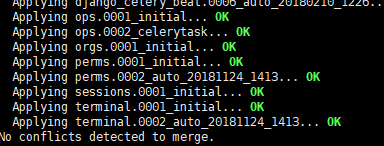
#执行这个脚本要等一下,不过可以看到整个执行过程没有报错上图是最后状态。
查看数据库:
# mysql -uroot -e "SELECT count(TABLE_NAME) FROM information_schema.TABLES WHERE TABLE_SCHEMA='jumpserver';"
+-------------------+ | count(TABLE_NAME) | +-------------------+ | 59 | +-------------------+
#从Jumpserver数据库查询一下可以看到表的数量是59个。
运行 Jumpserver :
# cd /opt/jumpserver/
# ./jms start all #第一次运行嘛,前台输出看看有什么报错# 后台运行使用 -d 参数./jms start all -d
# 新版本更新了运行脚本,使用方式./jms start|stop|status|restart all 后台运行请添加 -d 参数
注:
运行不报错,请浏览器访问 http://IP:8080/ 默认账号: admin 密码: admin 页面显示不正常先不用处理,继续往下操作,后面搭建 nginx 代理后即可正常访问,原因是因为 django 无法在非 debug 模式下加载静态资源。
好启动遇到第一个问题:
0 static files copied to '/opt/jumpserver/data/static', 524 unmodified. - Start Gunicorn WSGI HTTP Server Traceback (most recent call last): File "./jms", line 338, in <module> start_service(srv) File "./jms", line 239, in start_service p = func() File "./jms", line 161, in start_gunicorn p = subprocess.Popen(cmd, stdout=sys.stdout, stderr=sys.stderr, cwd=APPS_DIR) File "/usr/local/python3/lib/python3.6/subprocess.py", line 709, in __init__ restore_signals, start_new_session) File "/usr/local/python3/lib/python3.6/subprocess.py", line 1344, in _execute_child raise child_exception_type(errno_num, err_msg, err_filename) FileNotFoundError: [Errno 2] No such file or directory: 'gunicorn': 'gunicorn'
解决办法:
# vim /etc/profile
PY_HOME=/usr/local/python3 PATH=$PATH:$PY_HOME/bin
# source /etc/profile
# ./jms start all #再次启动一下
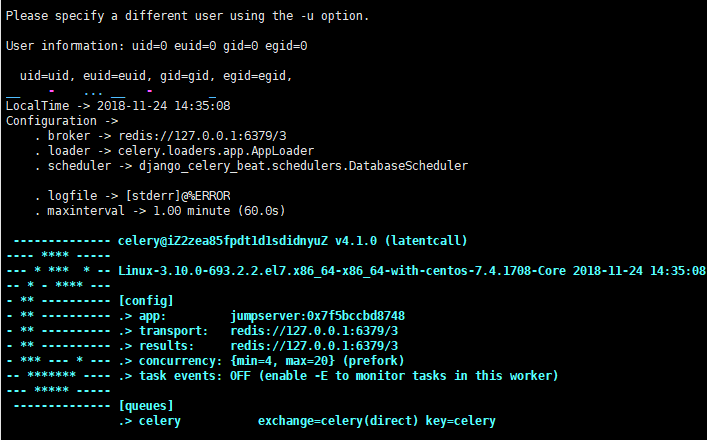
#上图为启动起来的正常情况
# netstat -lntup|grep python #可以看到端口已经起来了
tcp 0 0 0.0.0.0:8080 0.0.0.0:* LISTEN 8726/python3.6
#注意在新版的2.3版本是koko,但是这个启动要注意一下,一定要#cd /opt/koko/ && ./koko -d,不然会报下面的错误,当然后面应该会修正
Koko Version v2.3.0, more see https://www.jumpserver.org Quit the server with CONTROL-C. panic: html/template: pattern matches no files: `./templates/**/*` goroutine 36 [running]: html/template.Must(...) /usr/local/go/src/html/template/template.go:372 github.com/gin-gonic/gin.(*Engine).LoadHTMLGlob(0xc0002228c0, 0x12fc912, 0x10) /go/pkg/mod/github.com/gin-gonic/gin@v1.6.3/gin.go:185 +0x362 github.com/jumpserver/koko/pkg/httpd.registerHandlers(0xc0001a7800, 0x12f45dd) /github/workspace/pkg/httpd/webserver.go:244 +0x1b4 github.com/jumpserver/koko/pkg/httpd.(*server).Start(0xc0001a7800) /github/workspace/pkg/httpd/webserver.go:56 +0x159 github.com/jumpserver/koko/pkg/httpd.StartHTTPServer() /github/workspace/pkg/httpd/webserver.go:291 +0x2d created by github.com/jumpserver/koko/pkg/koko.(*Coco).Start /github/workspace/pkg/koko/koko.go:30 +0x1ce
三、安装 SSH Server 和 WebSocket Server: Coco
3.1 Clone 项目并安装依赖
# cd /opt/
# git clone https://github.com/jumpserver/coco.git
# cd /opt/coco/requirements
# yum -y install $(cat rpm_requirements.txt)
# pip install -r requirements.txt
博文来自:www.51niux.com
3.2 修改配置文件
# cd /opt/coco/
# mkdir keys logs
# cp conf_example.py conf.py #只粘贴修改部分
# NAME = "localhost" #项目名称, 会用来向Jumpserver注册,识别而已,不能重复
NAME = "ZD_214" #coco服务我们看架构图已经知道了它负责接收用户的ssh请求然后转交给jumpserver,所以这就相当于一个终端代理,所以要有标示性
# CORE_HOST = os.environ.get("CORE_HOST") or ' # Jumpserver项目的url, api请求注册会使用
CORE_HOST = 'http://127.0.0.1:8080'# BOOTSTRAP_TOKEN = 'nwv4RdXpM82LtSvmV' # 预共享Token coco和guacamole用来注册服务账号,不在使用原来的注册接受机制
#在新版本增加了这个字段,就是为了解决之前coco注册还要等待jumpserver管理台点击下确认,cocod和jumpserver这里要配置一致就可验证,注册完成后可以删除。
四、 安装 Web Terminal 前端: Luna
Luna 已改为纯前端,需要 Nginx 来运行访问,访问(https://github.com/jumpserver/luna/releases)下载对应版本的 release 包,直接解压,不需要编译。
# cd /opt/soft
#wget https://github.com/jumpserver/luna/releases/download/1.4.6/luna.tar.gz
#tar zxf luna.tar.gz
#cp -rf /opt/soft/luna /opt/
#chown -R root:root /opt/luna
五、配置 Nginx 整合各组件
#useradd www -s /sbin/nologin -u 500
# yum install pcre pcre-devel -y
# wget nginx.org/download/nginx-1.15.6.tar.gz
# tar zxf nginx-1.15.6.tar.gz
# cd nginx-1.15.6
# mkdir /application
# ./configure --user=www --group=www --prefix=/application/nginx-1.15.6 --with-http_stub_status_module --with-http_ssl_module --with-http_realip_module
# make && make install
# ln -s /application/nginx-1.15.6 /application/nginx
# mkdir /opt/logs
# chown -R www:www /opt/logs/
# cat /application/nginx/conf/nginx.conf
user www;
worker_processes 2;
error_log /opt/logs/error.log;
#error_log logs/error.log notice;
#error_log logs/error.log info;
pid /opt/logs/nginx.pid;
events {
worker_connections 10240;
}
http {
include mime.types;
default_type application/octet-stream;
log_format main '$remote_addr - $remote_user [$time_local] "$request" '
'$status $body_bytes_sent "$http_referer" '
'"$http_user_agent" "$http_x_forwarded_for"';
access_log /opt/logs/access.log main;
sendfile on;
#tcp_nopush on;
#keepalive_timeout 0;
keepalive_timeout 65;
#gzip on;
server {
listen 80; # 代理端口,以后将通过此端口进行访问,不再通过8080端口
server_name localhost; # 修改成你的域名
client_max_body_size 100m; # 录像及文件上传大小限制
location /luna/ {
try_files $uri / /index.html;
alias /opt/luna/; # luna 路径,如果修改安装目录,此处需要修改
}
location /media/ {
add_header Content-Encoding gzip;
root /opt/jumpserver/data/; # 录像位置,如果修改安装目录,此处需要修改
}
location /static/ {
root /opt/jumpserver/data/; # 静态资源,如果修改安装目录,此处需要修改
}
location /socket.io/ {
proxy_pass http://localhost:5000/socket.io/; # 如果coco安装在别的服务器,请填写它的ip
proxy_buffering off;
proxy_http_version 1.1;
proxy_set_header Upgrade $http_upgrade;
proxy_set_header Connection "upgrade";
proxy_set_header X-Real-IP $remote_addr;
proxy_set_header Host $host;
proxy_set_header X-Forwarded-For $proxy_add_x_forwarded_for;
access_log off;
}
location /coco/ {
proxy_pass http://localhost:5000/coco/; # 如果coco安装在别的服务器,请填写它的ip
proxy_set_header X-Real-IP $remote_addr;
proxy_set_header Host $host;
proxy_set_header X-Forwarded-For $proxy_add_x_forwarded_for;
access_log off;
}
location /guacamole/ {
proxy_pass http://localhost:8081/; # 如果guacamole安装在别的服务器,请填写它的ip
proxy_buffering off;
proxy_http_version 1.1;
proxy_set_header Upgrade $http_upgrade;
proxy_set_header Connection $http_connection;
proxy_set_header X-Real-IP $remote_addr;
proxy_set_header Host $host;
proxy_set_header X-Forwarded-For $proxy_add_x_forwarded_for;
access_log off;
}
location / {
proxy_pass http://localhost:8080; # 如果jumpserver安装在别的服务器,请填写它的ip
proxy_set_header X-Real-IP $remote_addr;
proxy_set_header Host $host;
proxy_set_header X-Forwarded-For $proxy_add_x_forwarded_for;
}
}
}# /application/nginx/sbin/nginx -t
# /application/nginx/sbin/nginx
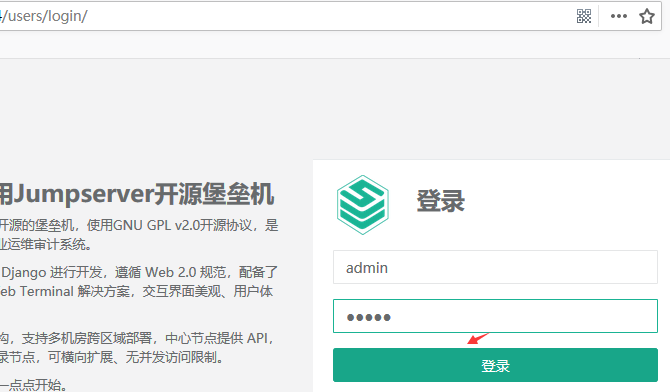
#验证码存储表:captcha_captchastore
#直接以IP的形式就会跳转到登录页面。默认账号: admin 密码: admin
如果admin密码忘记了怎么办?
改密码之前查看下数据库:
MariaDB [jumpserver]> select * from users_user\G *************************** 1. row *************************** password: pbkdf2_sha256$120000$Swq259rTG6Lc$E6DTKJEyjeyQzQOzjcgSoqfrqn0LNhHyj8zjg9HhGR0= last_login: 2018-11-24 07:08:20.688742 first_name: last_name: is_active: 1 date_joined: 2018-11-24 06:13:12.436765 id: a4170200d46540c1b3ac335e444e976e username: admin name: Administrator email: admin@mycomany.com role: Admin avatar: wechat: phone: NULL _private_key: _public_key: comment: is_first_login: 0 date_expired: 2088-11-06 06:13:12.436877 created_by: _otp_secret_key: NULL otp_level: 0 source: local 1 row in set (0.00 sec)
修改密码:
# python /opt/jumpserver/apps/manage.py changepassword admin
Changing password for user 'Administrator(admin)' Password: Password (again): Password changed successfully for user 'Administrator(admin)'
再次查看:
MariaDB [jumpserver]> select * from users_user\G *************************** 1. row *************************** password: pbkdf2_sha256$120000$ZHA8H8x8T1D3$Pbmq5dq5RhCMFDl6/cJfFTEAV1EVfDI6zrMgsqVhOTE=
如果admin用户不存在或者又想名称创建一个超级管理员呢?
# python /opt/jumpserver/apps/manage.py createsuperuser --username=admin1 --email=admin1@domain.com
Password: Password (again): Superuser created successfully.

#从截图中可以看到有多了一个管理员用户是admin1。
六、Coco注册
6.1 Coco注册
#前面只是安装和配置了Coco,但是还未启动服务啊,下面启动服务并且注册一下。
#在最新版本的jumpserver已经无需这样注册了,只需要在配置文件中设置跟jumpserver一致的BOOTSTRAP_TOKEN就可以。
博文来自:www.51niux.com
启动coco服务:
# cd /opt/coco/
# ./cocod start #后台运行使用 -d 参数./cocod start -d
2018-11-24 15:20:52 [service DEBUG] Initial app service 2018-11-24 15:20:52 [service DEBUG] Load access key 2018-11-24 15:20:52 [service INFO] No access key found, register it 2018-11-24 15:20:52 [service INFO] "Terminal was not accepted yet" 2018-11-24 15:20:55 [service INFO] "Terminal was not accepted yet"
查看jumpserver的输出:
127.0.0.1 [24/Nov/2018:15:21:44 +0800] "GET /api/terminal/v1/terminal/b863bb7b-f027-4dd8-9309-3afec59c75da/access-key?token=aeb8256100874cc8ba9a92e6ab8b6881 HTTP/1.1" 301 0 127.0.0.1 [24/Nov/2018:15:21:44 +0800] "GET /api/terminal/v1/terminal/b863bb7b-f027-4dd8-9309-3afec59c75da/access-key/?token=aeb8256100874cc8ba9a92e6ab8b6881 HTTP/1.1" 400 31 127.0.0.1 [24/Nov/2018:15:21:47 +0800] "GET /api/terminal/v1/terminal/b863bb7b-f027-4dd8-9309-3afec59c75da/access-key?token=aeb8256100874cc8ba9a92e6ab8b6881 HTTP/1.1" 301 0 127.0.0.1 [24/Nov/2018:15:21:47 +0800] "GET /api/terminal/v1/terminal/b863bb7b-f027-4dd8-9309-3afec59c75da/access-key/?token=aeb8256100874cc8ba9a92e6ab8b6881 HTTP/1.1" 400 31
#上述现象正常的,因为还有得到认证。#启动成功后去Jumpserver 会话管理-终端管理(http://IP:8080/terminal/terminal/)接受coco的注册
jumpserver服务端认证:
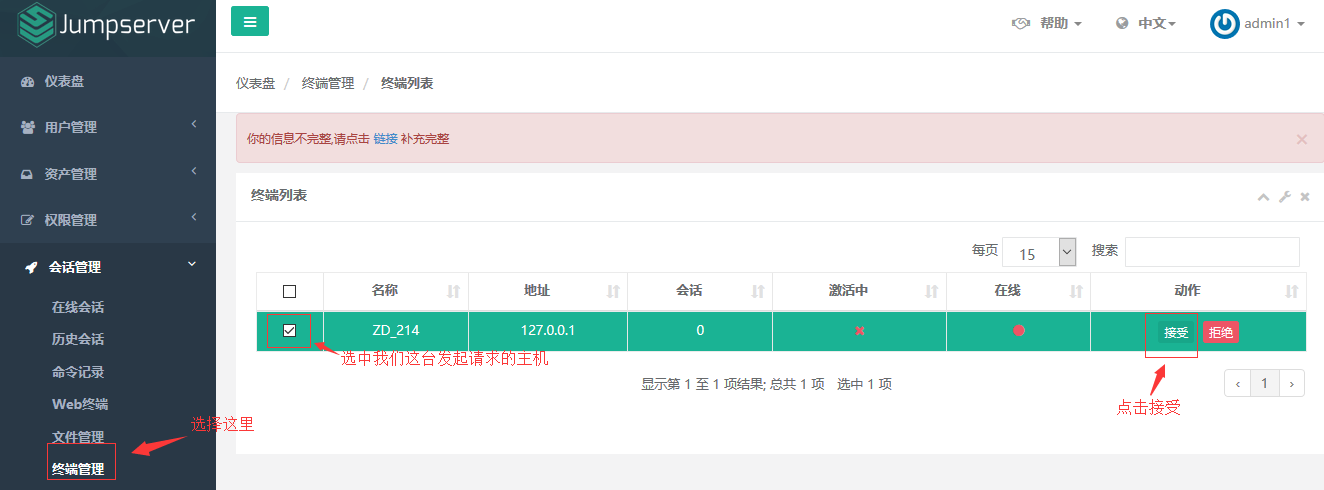

#表名称terminal
再看coco服务的输出:
2018-11-24 15:26:42 [service INFO] "Terminal was not accepted yet"
2018-11-24 15:26:45 [service INFO] "Terminal was not accepted yet"
2018-11-24 15:26:48 [service DEBUG] Set app service auth: a834a526-9b1c-4e26-93cf-219491830e24
2018-11-24 15:26:48 [service DEBUG] Service http auth: <jms.auth.AccessKeyAuth object at 0x7f47e0a7b748>
Start coco process
2018-11-24 15:26:48 [app DEBUG] Loading config from server: {"COMMAND_STORAGE": {"TYPE": "server"}, "REPLAY_STORAGE": {"TYPE": "server"}, "SECURITY_MAX_IDLE_TIME": 30}
Sat Nov 24 15:26:48 2018
Coco version 1.4.4, more see https://www.jumpserver.org
Quit the server with CONTROL-C.
Starting ssh server at 0.0.0.0:2222
Starting websocket server at 0.0.0.0:5000# ls -l /opt/coco/keys/.access_key #注册成功会有key产生的
-rw-r--r-- 1 root root 73 11月 24 15:36 /opt/coco/keys/.access_key
注意:
如果你./cocod start 但是并没有在jumpserver上面认证就手工停止cocod服务的话,那么当你再次启动的话会提示你名称已经存在。如下面:
# ./cocod start #启动一下然后在还没完成注册的时候手工停止掉。
# ./cocod start #再次启动一下,就会有报错信息了
2018-11-24 15:31:18 [service DEBUG] Initial app service 2018-11-24 15:31:18 [service DEBUG] Load access key 2018-11-24 15:31:18 [service INFO] No access key found, register it 2018-11-24 15:31:18 [service ERROR] Failed register terminal ZD_214 exist already
解决方法:


#先注册然后再删除......
查看现在启动的端口:
# netstat -lntup
Active Internet connections (only servers) Proto Recv-Q Send-Q Local Address Foreign Address State PID/Program name tcp 0 0 127.0.0.1:6379 0.0.0.0:* LISTEN 5586/redis-server 1 tcp 0 0 0.0.0.0:2222 0.0.0.0:* LISTEN 12662/python3 tcp 0 0 0.0.0.0:8080 0.0.0.0:* LISTEN 12567/python3.6 tcp 0 0 0.0.0.0:80 0.0.0.0:* LISTEN 12044/nginx: master tcp 0 0 0.0.0.0:22 0.0.0.0:* LISTEN 5998/sshd tcp 0 0 0.0.0.0:5000 0.0.0.0:* LISTEN 12662/python3 tcp 0 0 0.0.0.0:3306 0.0.0.0:* LISTEN 5850/mysqld
端口说明:
Jumpserver 默认端口为 8080/tcp 配置文件在 jumpserver/config.py
Coco 默认 SSH 端口为 2222/tcp ,默认 Web Terminal 端口为 5000/tcp 配置文件在 coco/conf.py
Guacamole 默认端口为 8081/tcp 在 docker run 时指定(这是控制windows的我这里就没安装)
Nginx 默认端口为 80/tcp
Redis 默认端口为 6379/tcp
Mysql 默认端口为 3306/tcp
| Protocol | Server name | Port | Used By |
|---|---|---|---|
| TCP | Jumpserver | 80, 8080 | Nginx, Coco, Guacamole |
| TCP | Coco | 2222, 5000 | Nginx |
| TCP | Guacamole | 8081 | Nginx |
| TCP | Db | 3306 | Jumpserver |
| TCP | Redis | 6379 | Jumpserver |
| TCP | Nginx | 80, 2222 | All |
6.2 测试连接

#如果能登陆代表部署成功。
6.3 Systemd 管理启动 Jumpserver
#这个启动就是直接摘自官网
# 适合按照一步一步文档进行安装的用户, Centos 7 # Jumpserver $ sed -i "s/START_TIMEOUT = 15/START_TIMEOUT = 40/g" /opt/jumpserver/jms $ cat << EOF > /usr/lib/systemd/system/jms.service [Unit] Description=jms After=network.target mariadb.service redis.service Wants=mariadb.service redis.service [Service] Type=forking Environment="PATH=/opt/py3/bin:/usr/local/sbin:/usr/local/bin:/usr/sbin:/usr/bin:/root/bin" ExecStart=/opt/jumpserver/jms start all -d ExecReload= ExecStop=/opt/jumpserver/jms stop [Install] WantedBy=multi-user.target EOF # Coco $ cat << EOF > /usr/lib/systemd/system/coco.service [Unit] Description=coco After=network.target jms.service [Service] Type=forking Environment="PATH=/opt/py3/bin" ExecStart=/opt/coco/cocod start -d ExecReload= ExecStop=/opt/coco/cocod stop [Install] WantedBy=multi-user.target EOF # Guacamole $ chkconfig guacd on $ sed -i '143i CATALINA_PID="$CATALINA_BASE/tomcat.pid"' /config/tomcat8/bin/catalina.sh $ cat << EOF > /usr/lib/systemd/system/tomcat.service [Unit] Description=guacamole After=network.target jms.service Wants=jms.service [Service] Type=forking PIDFile=/config/tomcat8/tomcat.pid Environment="JUMPSERVER_SERVER=http://127.0.0.1:8080" "JUMPSERVER_KEY_DIR=/config/guacamole/keys" "GUACAMOLE_HOME=/config/guacamole" ExecStart=/config/tomcat8/bin/startup.sh ExecReload= ExecStop=/config/tomcat8/bin/shutdown.sh [Install] WantedBy=multi-user.target EOF # 开机自启设置 $ systemctl enable jms $ systemctl enable coco $ systemctl enable guacamole # 启动 $ systemctl start jms $ systemctl start coco $ systemctl start guacamole # 停止 $ systemctl stop jms $ systemctl stop coco $ systemctl stop guacamole
